Виндовс 10 не види мрежни штампач
 Главни задатак штампача је штампање потребних датотека. Да бисте то урадили, повезан је са системском јединицом или лаптопом. Појава било каквог квара у раду једног од повезаних уређаја доводи до тога да рачунар није у могућности да види штампач који је на њега повезан. Ово онемогућава штампање потребних датотека.
Главни задатак штампача је штампање потребних датотека. Да бисте то урадили, повезан је са системском јединицом или лаптопом. Појава било каквог квара у раду једног од повезаних уређаја доводи до тога да рачунар није у могућности да види штампач који је на њега повезан. Ово онемогућава штампање потребних датотека.
Садржај чланка
Зашто Виндовс 10 не види мрежни штампач
Можда постоји неколико разлога зашто штампач није видљив на Виндовс мрежи. Најчешћи укључују:
- УСБ веза је прекинута. Ова врста проблема може бити узрокована: оштећењем УСБ кабла, кваром УСБ портова неког од уређаја или утикача, лошим квалитетом контакта.
- Неправилан рад драјвера. Обично је узрокован вирусом.
- Нетачна подешавања везе. Ако је на системску јединицу повезано више уређаја за штампање, она може доделити неактиван штампач као главни.
- Ажурирање оперативног система Виндовс на новију верзију може довести до немогућности повезивања.
- Искључите услугу аутоматског штампања.
- Неисправност производа.

Шта учинити ако рачунар не препознаје мрежни штампач
Постоји неколико начина да решите проблем ако рачунар не види мрежне штампаче.
Дијагностикујте и тестирајте физичке грешке
Први корак је да проверите функционалност УСБ кабла и портова. Врло често чак и мања механичка оштећења могу довести до квара кабла или утичнице неког од повезаних уређаја. Да бисте проверили исправност, препоручљиво је извршити дијагностику. Ово се може урадити помоћу посебних алата за Виндовс ОС. Да бисте то урадили, потребно вам је:
- идите на мени „Контролна табла“ и идите на „Уређаји и штампачи“;
- пронађите тражени штампач и кликните десним тастером миша на његову икону;
- у прозору који се појави потребно је да изаберете „Решавање проблема“;
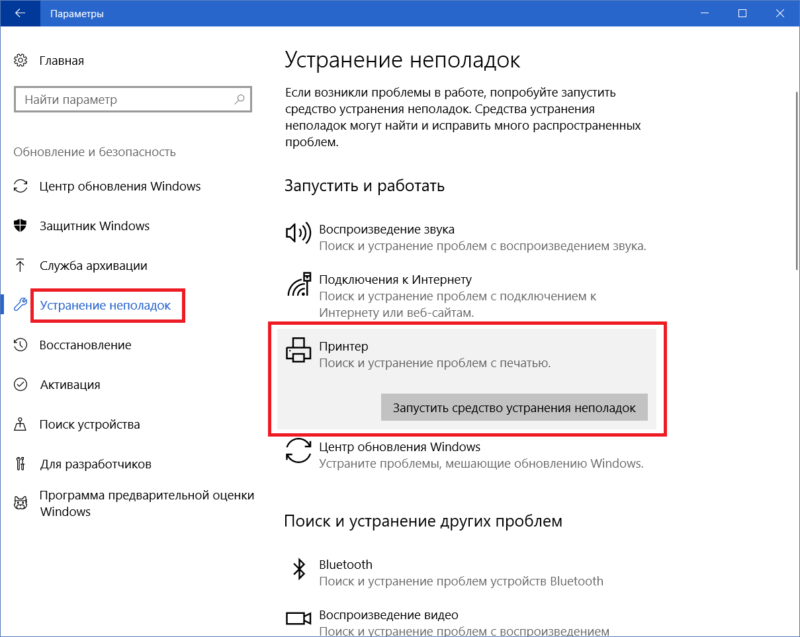
- након што програм заврши са радом, може понудити друге опције за решавање пронађених проблема: ажурирање драјвера, провера исправне везе између штампача и рачунара и друго.
РЕФЕРЕНЦА! Да бисте проверили функционалност уређаја за штампање, можете користити посебан програм који производи Мицрософт.
Такође морате да проверите да ли је утикач УСБ кабла оштећен и да ли је повезан са оба уређаја. Утикач мора бити чврсто уметнут, није дозвољено пуштање. Поред тога, вреди проверити да ли је штампач укључен и да ли има мастила у тонеру.
Ажурирање драјвера
Разлог зашто штампач не ради исправно на рачунару са оперативним системом Виндовс може бити погрешно инсталиран драјвер или квар у њиховом раду. Да бисте ово проверили, урадите следеће:
- идите на „Контролна табла“ и пронађите у њој ставку „Управљач уређајима“;
- у прозору који се појави биће приказани сви уређаји повезани са системском јединицом - потребно је да пронађете жељени штампач на листи, а затим кликните десним тастером миша на његово име;
- на картици која се отвори изаберите „Својства“ и прочитајте информације наведене тамо;
- ако пише да драјвери неопходни за рад нису пронађени, потребно је да инсталирате потребан софтвер.
ПАЖЊА! Пре него што почнете да инсталирате софтвер који вам је потребан, требало би да деинсталирате претходно инсталирани софтвер.
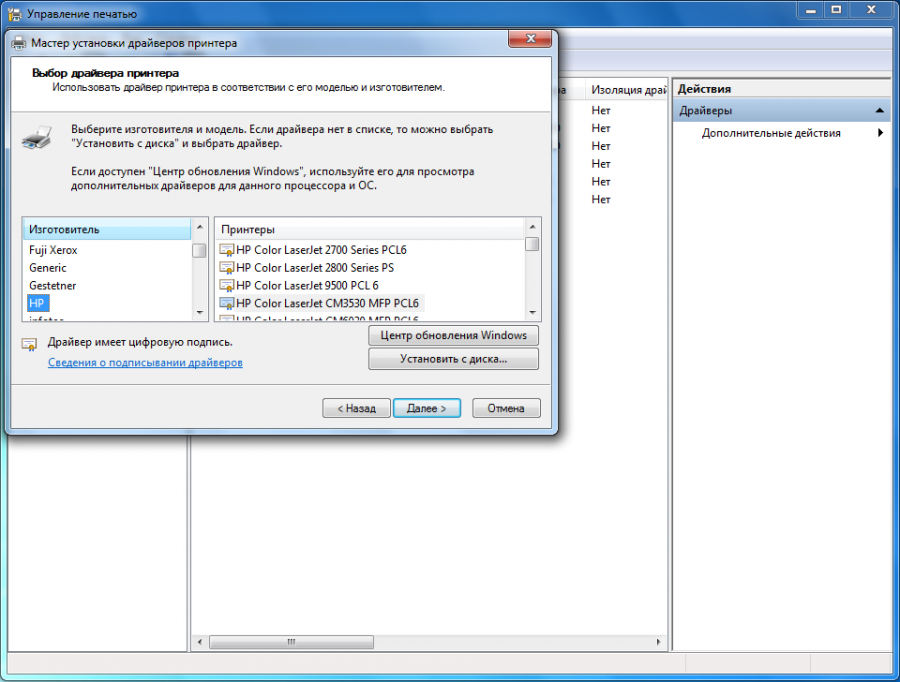
Управљачки програми се могу инсталирати помоћу ДВД-а који долази са штампачем. Ако их нема, онда се могу преузети са званичне веб странице програмера. Треба узети у обзир да софтвер мора бити посебно за овај модел.
Инсталација драјвера се врши на следећи начин:
- потребно је да покренете програм за инсталацију драјвера;
- пратите упутства која се појављују и инсталирајте софтвер;
- проверите да ли је повезани уређај за штампање откривен;
- одштампати пробну страницу.
Други начини за решавање проблема
Ако је штампач први пут повезан са системском јединицом, а претходно сте користили други уређај, потребно је да проверите подешавања штампања. Подразумевано може бити претходно инсталирани штампач.
Да бисте ово проверили и исправили ако је потребно, морате да одете на картицу „Уређаји и штампачи“ и пронађете оно што вам треба. Требало би да кликнете десним тастером миша на његову икону. У прозору који се отвори, потребно је да пронађете линију „Користи као подразумевано“ и означите поље поред ње.
Ако је веза успостављена помоћу локалне мреже или бежичне мреже, урадите следеће:
- На локалној мрежи постоји неколико рачунара, од којих је један главни - требало би да буде укључен.
- Затим проверите подешавања. Често постављена ИП адреса "лети". Ако није наведен у одговарајућем реду, морате га поново унети.
- Када се повезујете преко Ви-Фи мреже, потребно је да поново покренете мрежу. Такође треба проверити присуство и квалитет сигнала.
- Ако се рутер налази далеко од рачунара, потребно је да га поставите ближе системској јединици.
Неки корисници наилазе на овај проблем након надоградње свог оперативног система на Виндовс 10. Упркос чињеници да програмери тврде да штампач не би требало да ради, требало би да поново инсталирате драјвере. Актуелну верзију можете преузети са званичне веб странице.
Ако ниједан од метода не помогне, потребно је да се обратите сервисној радионици, јер разлог може бити квар самог производа.





